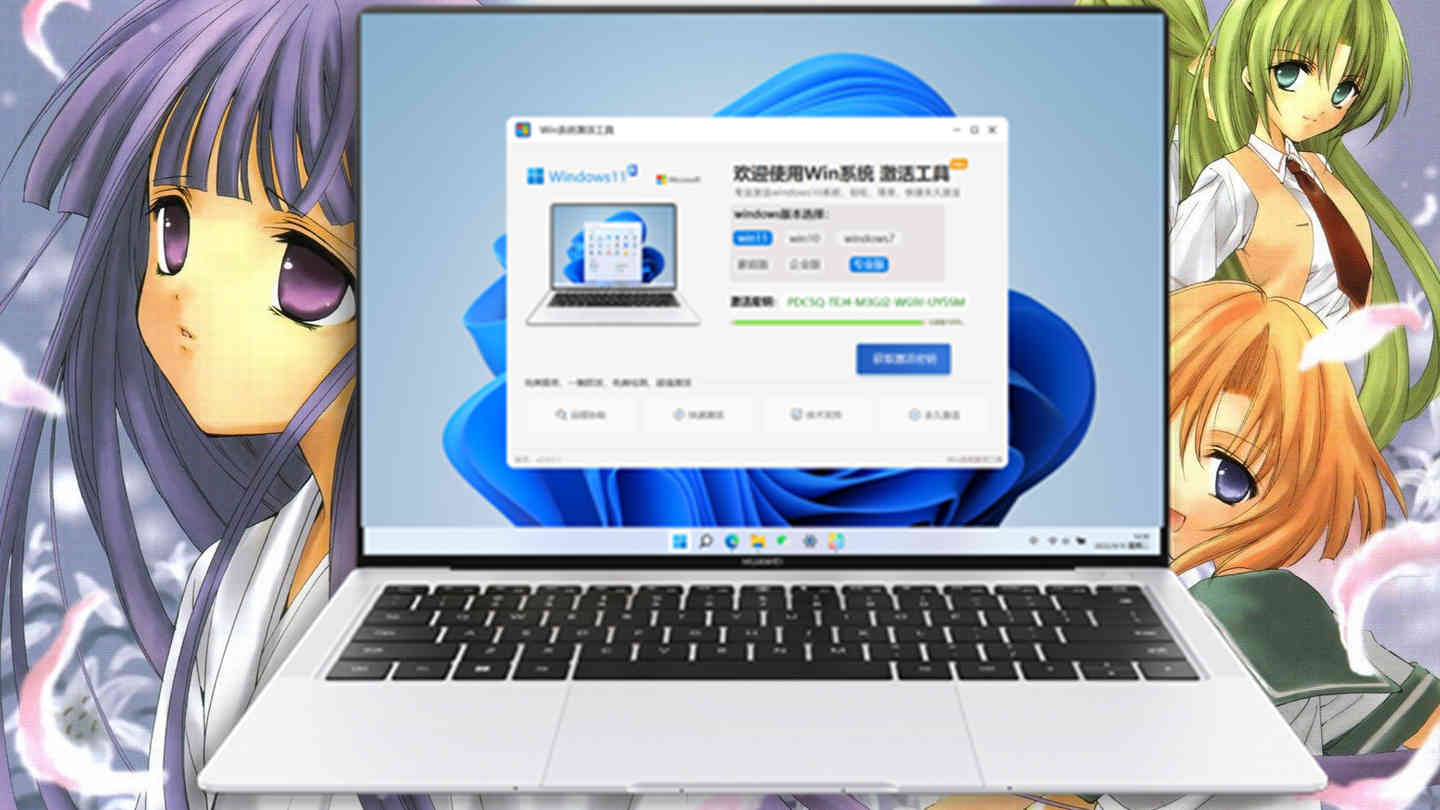重装操作系统是解决电脑问题的常用方法之一。无论是因为系统崩溃、病毒感染还是为了清理电脑,都可以通过重装操作系统来恢复电脑的正常运行。下面是重装操作系统的简单教程,步骤如下:1.备份数据:在进行操作系统重装之前,务必备份所有重要的个人文件和数据。

这可以确保在重装过程中不会丢失任何重要的数据。2.获取安装媒体:为了重装操作系统,你需要有相应的安装媒体,如安装光盘或者一个启动盘。你可以从操作系统官方网站下载安装文件,并将其制作成一个启动盘。

3.选择引导方式:在启动电脑时,按下计算机制造商规定的按键(通常是Del、F2或者F12)进入BIOS设置。在BIOS设置中,找到引导顺序选项,并将第一引导设备设置为光驱或者USB设备,以便从安装媒体启动。4.启动电脑并安装系统:插入安装媒体后,重新启动电脑。

计算机会从安装媒体启动,并显示安装界面。按照屏幕上的指示选择相应的安装选项,如语言、时间和键盘布局等。接下来,选择“安装操作系统”或者类似的选项,并同意操作系统许可协议。
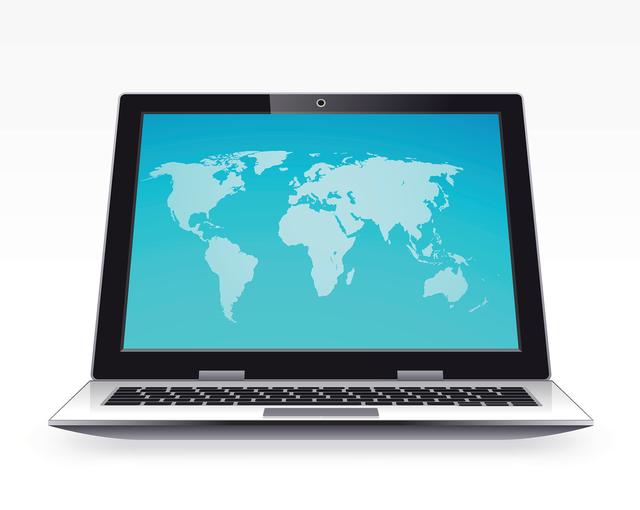
5.磁盘分区和格式化:在安装过程中,你需要选择一个将要安装操作系统的磁盘分区。通常情况下,你可以选择格式化整个磁盘,将其完全清空,并划分一个新的分区来安装系统。务必注意,这将会删除所有现有数据,因此在此之前已备份所有数据是必要的。

6.等待安装:一旦完成磁盘分区和格式化,系统将开始自动安装操作系统。这个过程可能需要一段时间,取决于你的电脑性能和操作系统的大小。7.设置个人偏好:在安装完成后,你需要根据自己的偏好设置系统语言、用户名和密码等信息。

此外,你可能需要连接互联网来更新系统和安装驱动程序。8.恢复数据:完成基本设置后,你可以将之前备份的数据复制回电脑中。可以使用外部存储设备或者云存储服务来恢复文件。

总结:重装操作系统是恢复电脑正常运行的有效方法。需要提前备份数据,获取安装媒体,选择引导方式,启动电脑并安装系统,进行磁盘分区和格式化,等待安装完成,并进行个人偏好设置和数据恢复。掌握这些步骤可以帮助你成功重装操作系统。

但请注意,在操作系统重装前,请确保你已经备份了所有重要的文件和数据,以免丢失。